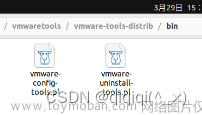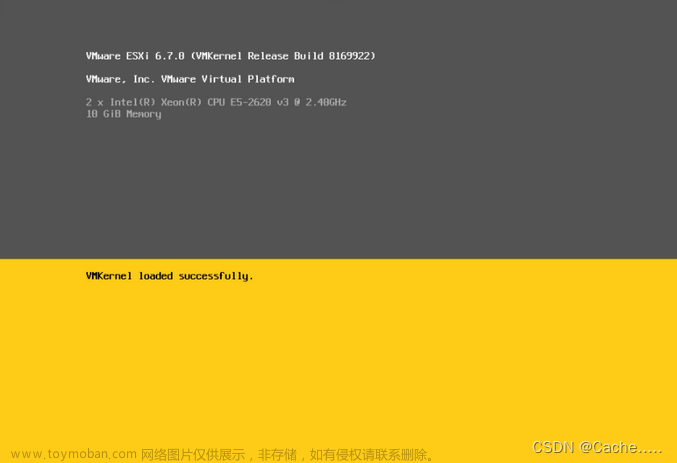当在VM虚拟机上安装系统时,会提示进行虚拟机网络配置的选择操作,如下图:

那么,这几种网络连接方式的区别是什么呢?
当电脑安装好VMWare虚拟后,在本机的网络配置中,会多出来两个虚拟网卡,VMnet1和Vmnet8,这两个网卡就是用于虚拟机的网络配置使用。

打开VM虚拟机,选择菜单栏的编辑,选择 虚拟网络编辑器。
点击更改设置可对网卡配置进行手动修改


如上图,可以看出网卡配置
桥接模式对应的是本地网卡(VMnet0)
仅主机模式对应是虚拟网卡1(VMnet1)
NAT模式对应虚拟网卡8(VMnet8)
且仅主机和NAT模式的地址段可以手动更改。
例如:
将VMnet1改为192.168.10.0/24网段开启DHCP

将VMnet8改为192.168.20.0/24网段开启DHCP,并配置NAT设置,添加DNS


开始实验测试几种网卡配置的区别:(我的本机IP为:10.180.110.136 )
更改虚拟机上系统的网络配置方法:在要更改的系统名称上右键鼠标,选择设置,再选择网络适配器,可以看到网络连接的几个配置。

桥接模式下:虚拟机中获取到的ip地址为10.180.110.4(和本机同网段),且可以上外网。

仅主机模式下: 虚拟机获取到的ip地址为192.168.10.128(VMnet1网段),不可上外网

NAT模式下:虚拟机获取到的ip地址为192.168.20.128(VMnet1网段),可上外网

总结:
VMWare三种网络模式:
桥接(网卡0,和物理网卡在同一个网络环境,可访问外网)
NAT(虚拟网卡8开启DHCP服务,分配IP,有NAT功能,可访问外网)文章来源:https://www.toymoban.com/news/detail-704077.html
仅主机(虚拟网卡1开启DHCP服务,分配IP,但没有NAT功能,无法访问外网)文章来源地址https://www.toymoban.com/news/detail-704077.html
到了这里,关于VMWare虚拟机中的几种网络配置区别(桥接、仅主机、NAT)的文章就介绍完了。如果您还想了解更多内容,请在右上角搜索TOY模板网以前的文章或继续浏览下面的相关文章,希望大家以后多多支持TOY模板网!